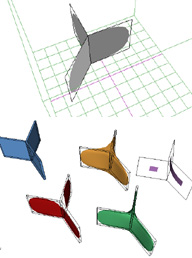雑記に書いたとおり、六角大王SuperのデータをShadeにインポートするプラグインが、四角ポリゴンにも対応しました。
三角ポリゴンになってしまうと、面のニュアンスがかなりかわってしまう(きたなくなるといっていいと思います)ので、いままではDXFで受け渡しを行ってきました。
このプラグインを使ってShadeにデータを読み込むと、レイヤ情報がパートに変換される他、六角大王で設定した色も表面材質に渡され、ボーンのポイントもボールジョイントに変換されます。
Shadeに持ってきたオブジェクトは、それぞれ情報をみる」の丸めに1.000000を設定すると、ほぼ六角大王の「曲面にする」で行ったのと同じ効果を得ることができます。
最大の問題は、六角大王では、ポリゴンのオブジェクトの開口部(一番端)は、ラインにフィットした形になるのにたいして、Shadeでは極端にちぢんでしまうことです。見かけ上ひとつづきのオブジェクトを六角大王で色分けし、別の部品として処理するなどの方法は、隙間があいてしまい、丸めを使うことができません。(人間でも、唇などはこのような方法をとりたいところです・・)。
また、Shadeの「丸め」は、かなり神経質(?)で、まったく同じデータで、丸める前はちゃんと面が張られているのに、丸めると穴があいてしまうケースがあったりしました。三面稜線(一本のラインを3つの面が共有した状態)は、御法度のようです。
たとえば、服にポケットを縫いつけたりすると、服自体の表面とポケットの接する部分は、丸めるとうまく面を張ってくれません。
また、六角大王のように、任意のエッジを鋭角線にすることはできないので、曲面と鋭角線が混在する車のボディのようなものには、Shadeの「丸め」を使うのは、難しいでしょう。
こういった制約もありますが、今回作ってみた人体など、そこそこなめらかに作ろうと思えば、数万ポリゴンになってしまうオブジェクトが、10分の1以下でできてしまうのは、やはり大きな魅力です。
下記、青字部分は、訂正です。スキンウィンドウの「アクティブ」ボタンを押すと、アクティブなポイントの行にジャンプできました!ボタンの名前がよくない・・・。
Shadeのスキンの機能は、どうも自由曲面を念頭に作られているようで、大量のポリゴンを管理するには、いまひとつ使い勝手がよくありません。
手作業で影響度を調整する際、自由曲面であれば、スキンの一覧は線形状の並び通りで、簡単に調整したいポイントを見つけることができますが、ポリゴンの場合は、ポイントの生まれた順の一覧で(これは、しかたがないのかも)、隣のポイントでもはるか下にスクロールしないとみつからない場合もしょっちゅうで(モデリングのずっと後で追加したポイントというわけです・・)、いらいらさせられます。一つのポイントに一行、2000ポリゴンだとしても、2000行です!自動的に選択したポイントの行にジャンプする機能があればずいぶん楽だと思います。
余談ですが、スキンの調整のしやすさからいうと、自由曲面よりややポリゴンが勝っているような気がします。自由曲面は、スキンの管理はしやすいのですが、スキンでハンドルの長さまでは変更できないので、移動したときと、元の位置の両方の面の形を保つのが、困難な場合がけっこうあるみたいです。その点、ポリゴンは、ハンドルがない分両方の形のつじつまをあわせやすい気がします。
いったんスキンに設定した数値(影響度)は、ボーンを動かしてポーズをつけた状態で形状を観察しながら、変更することができますが、バインドしたジョイントを変更すると、意図しない座標にポイントが動いてしまいます。ジョイントの変更は、ポーズをリセットしてからでないと、行えないようです。
これも余談ですが、「丸め」を実際にその通りポリゴン化する機能(六角大王の「曲面で分割」に相当)はShadeにはありません。
なんらかの目的でこれを行いたい場合、丸めをオンにした状態で、DXFなどに出力すると、分割されたデータを得ることができます。
Shadeでポリゴンを編集する場合、5角形以上のポイントにも面を張ることができますが、3,4角形では、自動的に面が張られるのに対し、5角形以上の場合、そのポイントを選択した上で、「面を張る・削除」コマンドを実行する必要があります。(右図一番下の10角形でも面を張ることができます)。
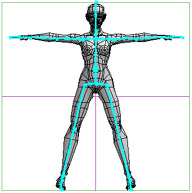
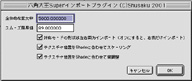

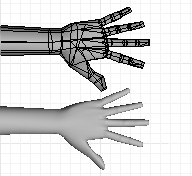
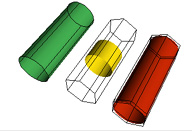
六角大王では、3面稜線があっても、上のグレーのようにきれいに曲面にできますが、Shadeでは、中段右の紫のようなばらばらの形になってしまいます。厚みを持たせた形状(青)では、その右の茶色のように、上下のY字の中心が結ばれていない10角ポリゴンのままであれば、いいのですが、中心を三角に結んだ場合、緑のようになる場合と、赤のように分離してしまう場合がありました。